Podczas prowadzenia naszej działalności zauważyliśmy, że niektórzy użytkownicy rejestrowali się przy użyciu wątpliwych nazw użytkowników. Niektóre zawierały wulgarny język, inne używały słów będących znakami towarowymi, a kilka nawet naśladowało oficjalnie brzmiące nazwy.
Powodowało to nie tylko zamieszanie, ale także stwarzało potencjalne zagrożenia dla bezpieczeństwa.
Jeśli pozwalasz ludziom rejestrować się na swojej stronie, możesz napotkać podobne problemy. Dlatego tak ważne jest, aby mieć kontrolę nad nazwami użytkowników i adresami e-mail, za pomocą których użytkownicy mogą się rejestrować.
W tym artykule pokażemy, jak ograniczyć nazwy użytkowników i e-maile użytkowników w WordPress.
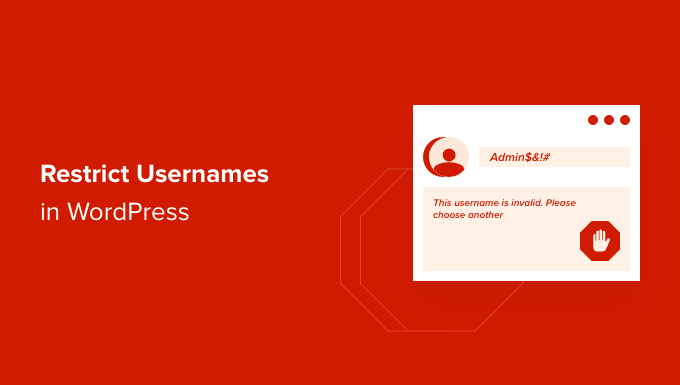
Po co ograniczać nazwy użytkowników i adresy e-mail użytkowników w WordPress?
Prowadząc witrynę członkowską WordPress lub witrynę społecznościową, musisz zezwolić na rejestrację użytkowników WordPress. Gdy to zrobisz, nowi użytkownicy mogą wybrać dowolną nazwę użytkownika i e-mail podczas rejestracji.
Oznacza to, że użytkownicy mogą wybrać nazwę użytkownika podobną do administratorów, moderatorów i pracowników pomocy technicznej. Mogą nawet udawać, że są członkami twojego zespołu, co prowadzi do zagrożenia bezpieczeństwa WordPress.
Nie wspominając już o tym, że mogą oni również używać obraźliwych słów lub znaków towarowych podczas rejestracji konta użytkownika na twojej witrynie internetowej WordPress.
Dlatego też najlepiej jest ograniczyć subskrybentom używanie pewnych słów w nazwach użytkowników i adresach e-mail. Zapobiega to używaniu wulgarnego języka i pomaga utrzymać wysokie standardy na forach i w społecznościach.
Zobaczmy, jak można ograniczyć nazwy użytkowników w WordPress.
Najłatwiejszy sposób na ograniczenie nazw użytkowników i e-maili użytkowników w WordPress
Najlepszym sposobem na uniemożliwienie używania określonych słów i fraz w nazwach użytkowników jest użycie wtyczki Restrict Usernames E-mail Characters.
Jest to darmowa wtyczka WordPress, która pozwala ograniczyć niektóre nazwy użytkowników, adresy e-mail, symbole, nazwy domen i inne. Wtyczka oferuje nawet opcję zezwalającą na używanie określonego języka, takiego jak łacina, arabski, cyrylica lub dowolny inny język.
Najpierw musisz zainstalować i włączyć wtyczkę Restrict Usernames Emails Characters. Jeśli potrzebujesz pomocy, zapoznaj się z naszym przewodnikiem na temat instalacji wtyczki WordPress.
Po włączaniu możesz przejść do Ustawienia ” Ogranicz nazwy użytkowników Znaki e-mail z twojego kokpitu WordPress. Otwórz kartę “Ustawienia ogólne”, aby upewnić się, że wtyczka jest włączona.
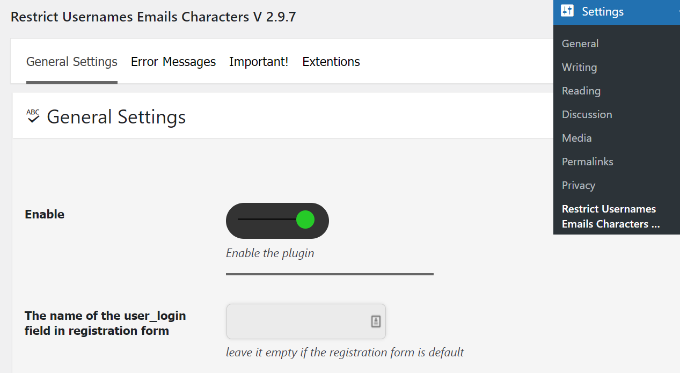
Następnie można przewinąć w dół do sekcji “Nie zezwalaj na te nazwy” we wtyczce i wpisz słowa lub frazy, aby ograniczyć ich użycie w nazwach użytkowników.
We wtyczce dostępna jest również opcja “zrównaj małe litery z wielkimi”. Domyślnie będzie ona włączona, ale można ją wyłączyć z rozwijanego menu.
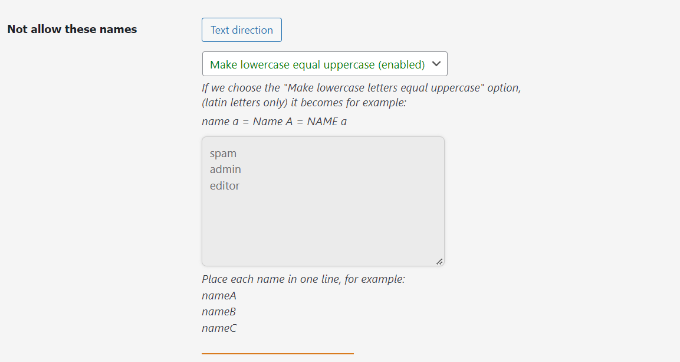
Podobnie, można również uniemożliwić korzystanie z określonych adresów e-mail.
W sekcji “Nie zezwalaj na te e-maile” wpisz adresy e-mail, których użytkownicy nie mogą używać podczas rejestracji. Pomoże to odfiltrować wiadomości e-mail będące spamem, a użytkownicy będą musieli używać swoich rzeczywistych adresów e-mail.
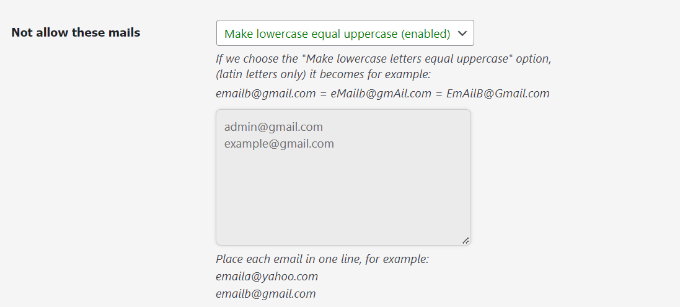
Poza tym istnieją opcjonalne ustawienia wtyczki, które pozwalają dostosować ograniczenia dotyczące nazw użytkowników i adresów e-mail.
Można na przykład uniemożliwić korzystanie z określonych domen e-mail, ograniczyć nazwy użytkowników zawierające określone słowa, unikać używania znaków i symboli, na które zezwala WordPress, a także zezwolić na znaki specjalne.
Istnieją nawet opcje ograniczające użycie spacji w nazwach użytkowników, nie zezwalające użytkownikom na używanie tylko cyfr w nazwie użytkownika, zatrzymujące wielkie litery w nazwach użytkowników i nie tylko.
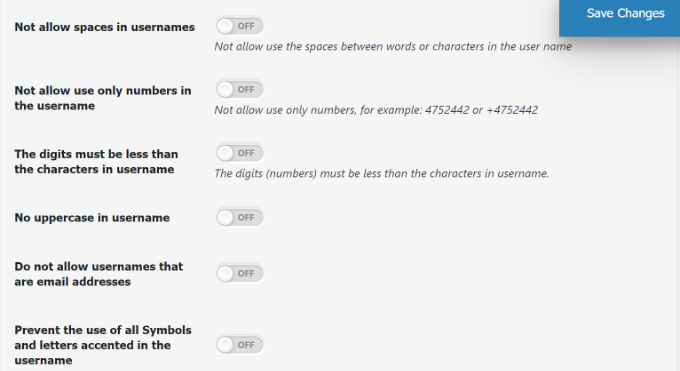
Nie zapomnij kliknąć przycisku “Zapisz zmiany” po zakończeniu.
Następnie można przejść do karty “Komunikat o błędzie” we wtyczce.
Wtyczka domyślnie posiada już wstępnie napisane powiadomienia o błędach dla różnych sytuacji. Można jednak dostosować własny komunikat o błędzie w tej sekcji.
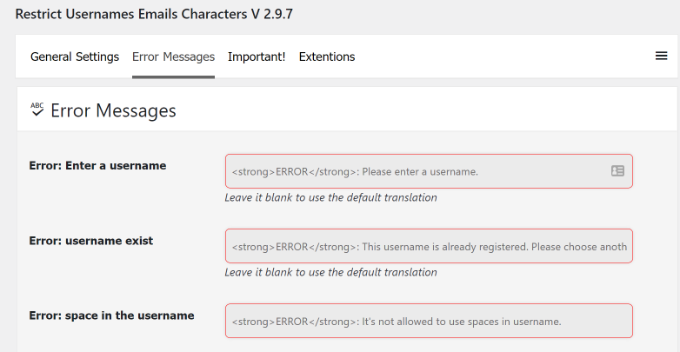
Teraz, jeśli ktoś spróbuje wpisz zastrzeżoną nazwę użytkownika i adres e-mail podczas rejestracji na twojej witrynie WordPress, zobaczy komunikat o błędzie i będzie musiał wybrać inną nazwę użytkownika i e-mail.
Oto jak to wyglądało na naszej witrynie internetowej demo, gdy próbowaliśmy zarejestrować profil użytkownika przy użyciu ograniczonego e-maila i nazwy użytkownika.
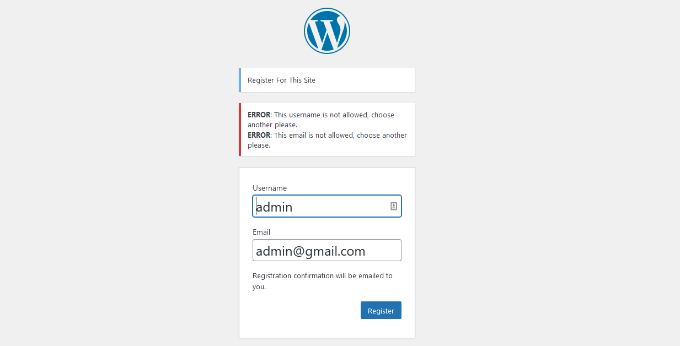
Dowiedz się więcej o sposobach zabezpieczenia Twojej witryny WordPress
Oprócz ograniczania nazw użytkowników i e-maili w WordPressie, możesz zrobić o wiele więcej, aby zabezpieczyć swoją witrynę internetową. Możesz na przykład zablokować użytkowników, którzy rejestrują konto przy użyciu tymczasowych adresów e-mail.
Wielu użytkowników nadużywało tymczasowych adresów e-mail, tworząc fałszywe konta, wykorzystując bezpłatne wersje próbne lub oszukując systemy online w szkodliwych celach.
Możesz również zablokować określone adresy IP przed dostępem do twojej witryny internetowej. Jest to skuteczny sposób radzenia sobie ze spamem w komentarzach, spamem e-mail, hakerami i innymi zagrożeniami bezpieczeństwa.
Oto inne przewodniki, które warto sprawdzić, aby zabezpieczyć twoją witrynę internetową:
- Jak ograniczyć strony WordPress według ról użytkowników?
- Jak ograniczyć treść do zarejestrowanych użytkowników WordPressa?
- Jak ograniczyć autorów do ich własnych postów w WordPress Admin
- Jak ograniczyć autorów do określonej kategorii w WordPress
- Jak ograniczyć formularze WordPress tylko do zalogowanych użytkowników?
- Jak dodać prosty generator haseł użytkownika w WordPress?
Mamy nadzieję, że ten artykuł pomógł ci dowiedzieć się, jak ograniczyć nazwy użytkowników w WordPress. Możesz również zapoznać się z naszymi eksperckimi wyborami najlepszych wtyczek do zarządzania użytkownikami dla WordPress i naszym artykułem na temat tego , jak umożliwić użytkownikom ukrywanie lub pokazywanie haseł na ekranie logowania WordPress.
If you liked this article, then please subscribe to our YouTube Channel for WordPress video tutorials. You can also find us on Twitter and Facebook.





David
too but it isnt working anymore
David
Sorry, just to update, it does work, unfortunately I tested with a front-end login/administration plugin and this is why I didnt see it working.
How can I implement it to a custom front-end login/registration plugin?